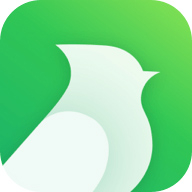
-
语雀
大小:74.82M 版本:3.2.2 类别:编程开发 系统:PC
语雀官方电脑版是一款非常专业的云知识库软件,语雀官方电脑版可以为用户提供合作办公平台,为用户建立安全的知识管理系统,使工作合作变得容易。感兴趣的朋友马上前来下载吧。
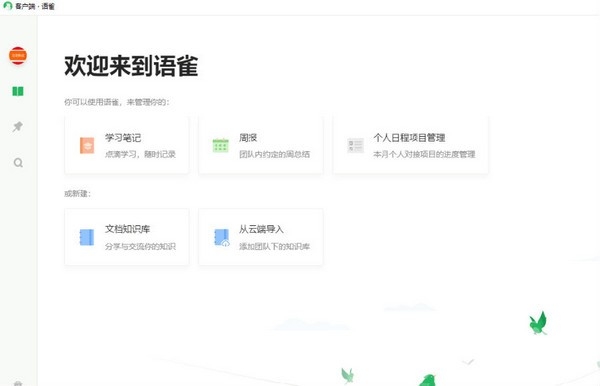
语雀拥有丰富的应用场景
项目文档
学习笔记
团队专栏
帮助手册
强大的知识创作与管理
专业编辑器
编辑器自主研发,支持 Markdown、表格、脑图、代码块、LaTeX 公式、PlantUML 等专业编辑能力,同时做到本地视频、Office 文件、PDF 在线阅读,让你专注于创作。
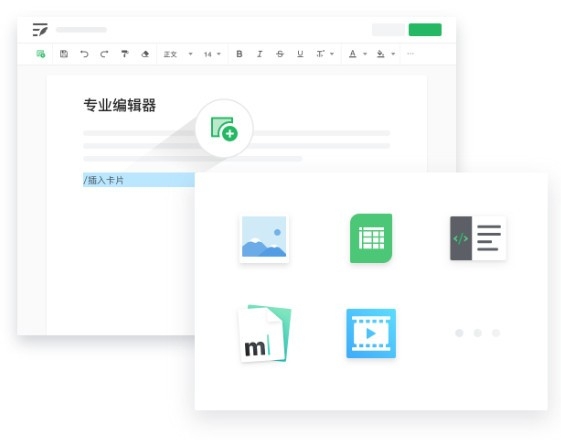
结构化知识库
通过文档大纲,自动生成文档要点,使用知识库目录编排,让多篇文档结构化,形成一本本像书一样清晰易读的知识库。
体系化协同
基于团队的知识管理,可以有效避免企业内部的知识碎片化和知识孤岛化,让知识在团队之间能自由流动,产生更大价值。
数据安全,让知识获得全方位保护。
让文档安全无忧,让服务稳定可靠。
1、语雀最新版无需输入网址,随开随写,优雅畅写笔记。
2、目录视图,清晰展现,文档顺滑切换。
3、一键进入全屏,沉浸编辑,高效专注工作。
快捷键
应用级
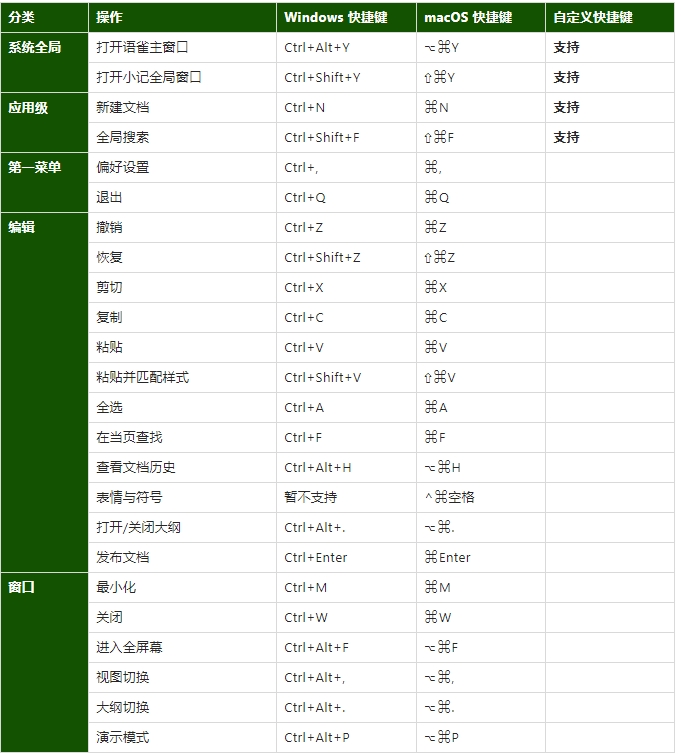
编辑器
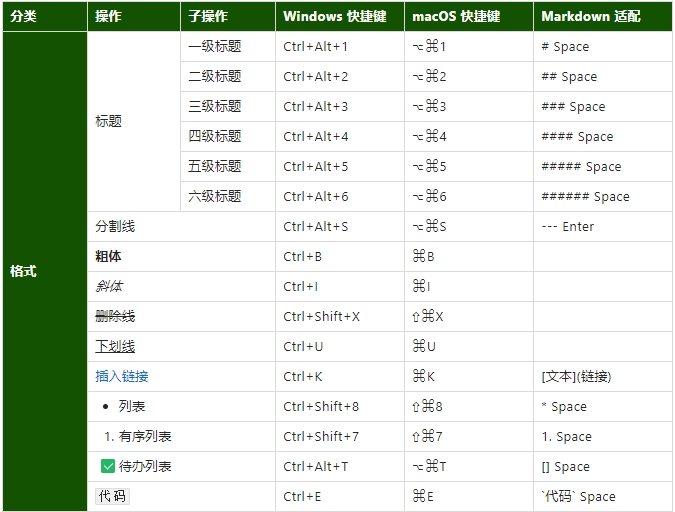
1、站下载语雀最新版软件包,解压缩后双击“Yuque-0.7.14.exe”程序开始安装,选择为哪位用户安装该应用,默认即可,点击【下一步】继续。
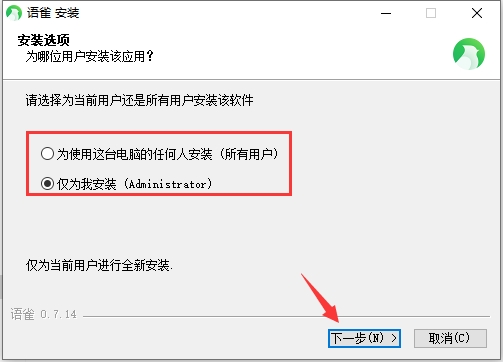
2、软件默认安装位置为“C:/Users/Administrator/AppData/Local/Programs/yuque-desktop”,点击“浏览”可以自主选择其它位置安装,选择好安装位置后点击“安装”即可。
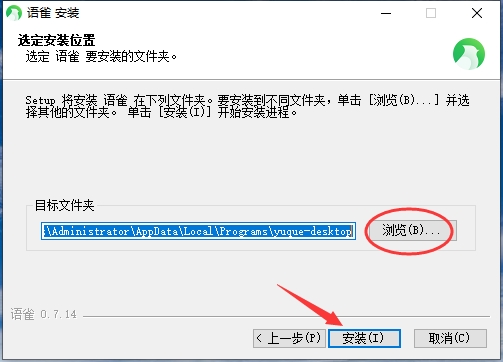
3、软件正在安装中,请等待。
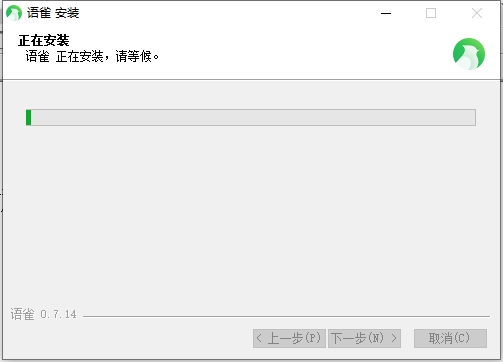
4、软件安装成功,根据需要选择是否启动软件,点击“完成”退出安向导。

1、编辑现有知识库中的文档
安装语雀桌面客户端(支持 Mac / Windows),打开 并完成登陆。
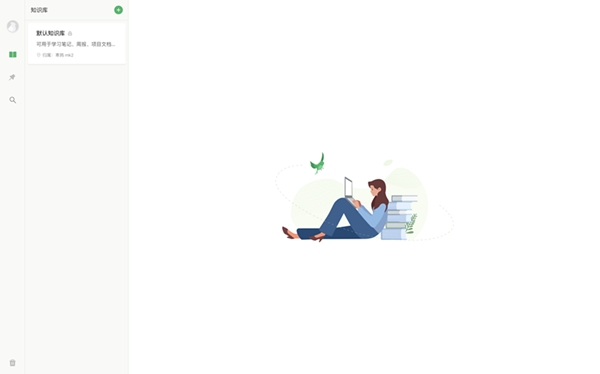
2、编辑已有知识库内文档
添加完成后,你的知识库会同步到本地,可以随意编辑修改,修改内容将会实时同步到线上。如点击【发布】,内容将会在阅读页更新。
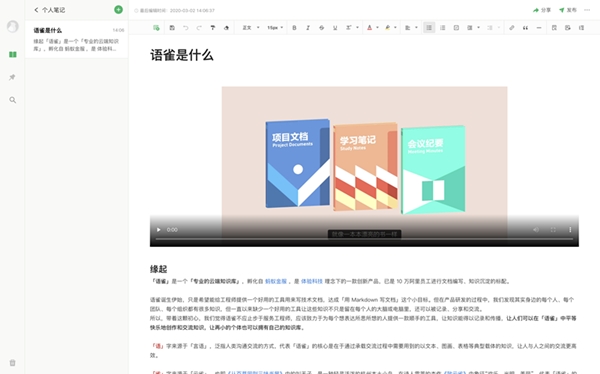
3、新建文档
在任何一个知识库下,点击 + 即可新建文档(或使用快捷键 cmd/Ctrl+T)。

1、安装语雀桌面客户端(支持 Mac / Windows)打开 并完成登陆。

2、新建知识库(相当于一个笔记本儿),用于存放个人笔记,点击左上方添加键,填写名称,点击新建,即可新建成功。
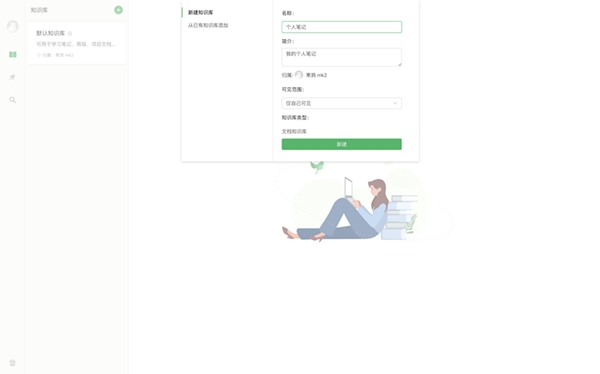
3、新建文档,打开知识库,点击 + 新建文档(或使用快捷键 cmd/Ctrl+T )。
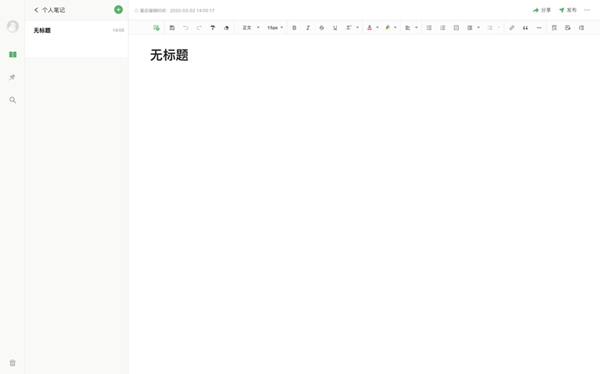
4、开始创作
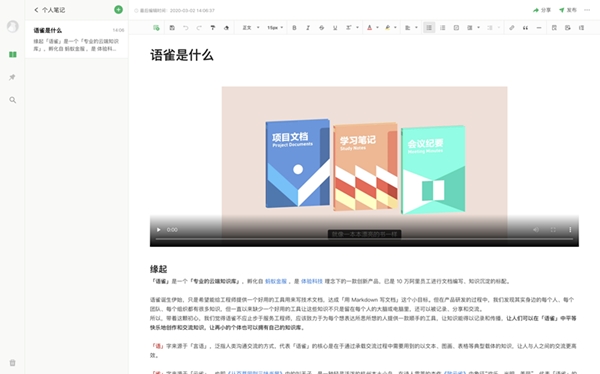
一、出现花屏的解决办法
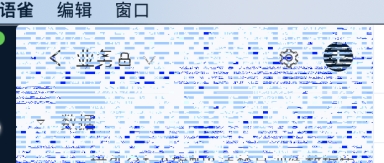
语雀桌面端是基于 web 技术构建,运行中出现花屏是 chrome 硬件加速的问题导致的。可以选择关闭硬件加速选项。
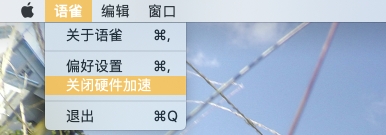
二、电脑更换过硬件,软件打不开。
处于安全保护的原因,更换过硬件会导致数据文件不可用,后续会有优化自动处理。目前的解决办法
windows: 删除用户目录下 AppData 》 Roaming 》 yuque-desktop 目录即可。
三、出现闪退
windows: 删除用户目录下 AppData 》 Roaming 》 yuque-desktop 目录即可恢复正常。
macOS: 删除 ~/Library/Application Support/yuque-desktop 目录可以恢复。
[特性] 左侧栏重磅升级,协同更加强大。
[特性] 展示全部知识库列表,无需手动同步知识库。
[增强] 提供统一的快捷入口,多端同步。
[增强] 支持清空自定义快捷键。
[增强] 优化右键菜单样式。
[增强] 小记迷你窗口在当前聚焦的屏幕打开。
[增强] 支持在桌面端进行目录编排。
[增强] 搜索结果支持跳转到对应文档。
[修复] macOS菜单栏颜色错误问题。
[修复] 离线编辑时历史记录偶尔会丢失的问题。
[修复] 弱网情况下会出现保存冲突。
[修复] 频繁切换思维图导致内存异常。
[修复] 小记全屏后出现黑屏。
[修复] 表格调整大小时工具栏重复显示。
[修复] 未登录时托盘退出应用失败。
[修复] 目录视图无法点击标题收起目录。
[修复] 弱网下登录界面偶尔提示异常。
[修复] 日历卡片不支持右键菜单。
[修复] 小记全屏后窗口无法拖动。
[修复] 文档内引用的processon全屏后无法退出。
搜狗输入法 125M v13.10.0.8469 搜狗输入法是搜狗官方制作的非常好用的输入法软件。搜狗输入法打字准确,词库庞大。而且功能非常强大,可以帮助用户更高效的输入。这个版本经过优化,完全去除了软件中的各种弹出广告,给用户一个安静的输入环境。
下载方正公文黑体字体 5.00M v2.0.0 官方版本的方正公文黑体字体是一个非常好用的字体。官方版本的方正公文黑体字体是专门为公文文件设计的,需要注意的是,这种字体不能免费商业使用,需要授权使用。这个字体安装很方便,有需要的小伙伴快来下载吧!
下载DocBox稻壳阅读器 0.00M v2.10.22 稻壳阅读器免安装版是一款非常实用的本地PDF阅读工具,可以在线阅读各种PDF文档,无需安装,无需注册,可以直接在任何目录下运行。已经在win7x64屏幕上测试,支持pdf、epub、mobi、azw3等多种格式,需要的用户欢迎下载!
下载WPS2019定制版 185.00M v11.8.2.8053 WPS Office 2019政府专用版是金山WPS Office专为政府、企业、机关单位量身打造的一套功能强大的Office办公软件,WPS Office 2019 专业政府版相对的会多些利于公文制作的模板,个人使用的话,除没广告外,和普通的专业版没区别,WPS Office 2019 专业政府版因为已经批量授权,所以安装后就直接激活了,不用再跟普通的专业版那样要找key激活。
下载Gitlab 47.00M v10.6.0 gitlab也被称为git代码管理平台,是目前互联网上最专业的项目管理和代码管理平台,支持源代码的阅读、管理缺陷和评论,具有git仓库管理、代码审查、问题跟踪、动态预约等功能。这个版本追加了很多功能,感兴趣的用户可以下载。
下载Office 2021 LTSC 3000.00M 32位 专业增强版 Office 2021 LTSC 32位系统专业增强版是由微软官网发布的全新的办公室软件,坚信office客户们都早已不生疏了,不但给我们提供访问一些文档文件,还能够协助大家设计方案撰写一些文本文档。这儿我为大伙儿带来的的是32位系统的,有必须的小伙伴们赶紧来免费下载!
下载幻影刷机通加密狗 322.00M v5.15 幻影刷机通加密狗是一个很好的手机刷机软件,该软件功能强大,提供了专门的手机刷机,解锁,恢复出厂等功能,支持几乎所有的手机型号,让您在此享受最佳的刷机体验,有需要的快来下载吧!
下载算王装修算量软件无锁版 31.5M v1.1.1 算王装修算量 是一款专业的装修装饰工程快速算量软件。通过导入CAD电子图纸到算王工具里,就可以利用它的各种功能轻松、快速完成零星烦琐的装修装饰工程量计算。
下载ManicTime(时间管理软件) 69.00M v4.6.15.1 Manic Time中文版是一款专业强大的时间管理软件,Manic Time中文版启动后,在后台记录运行的程序和使用时间,然后生成最直观的图标进行总结,更加了解自己,自己的工作更加有效。
下载raptor(编程软件) 2.00M v4.0.5.0003免费版汉化版 raptor是一个专业的编程辅助软件,它能够为你提供最基本的算法服务,这就好像为你打好了编程地基是一样的,有了它的协助,你再次去编辑c++,java等语言的时候,就会显得非常的得心应手,手到擒来,欢迎有需要的小伙伴,在QT软件园下载!
下载








